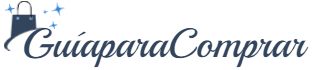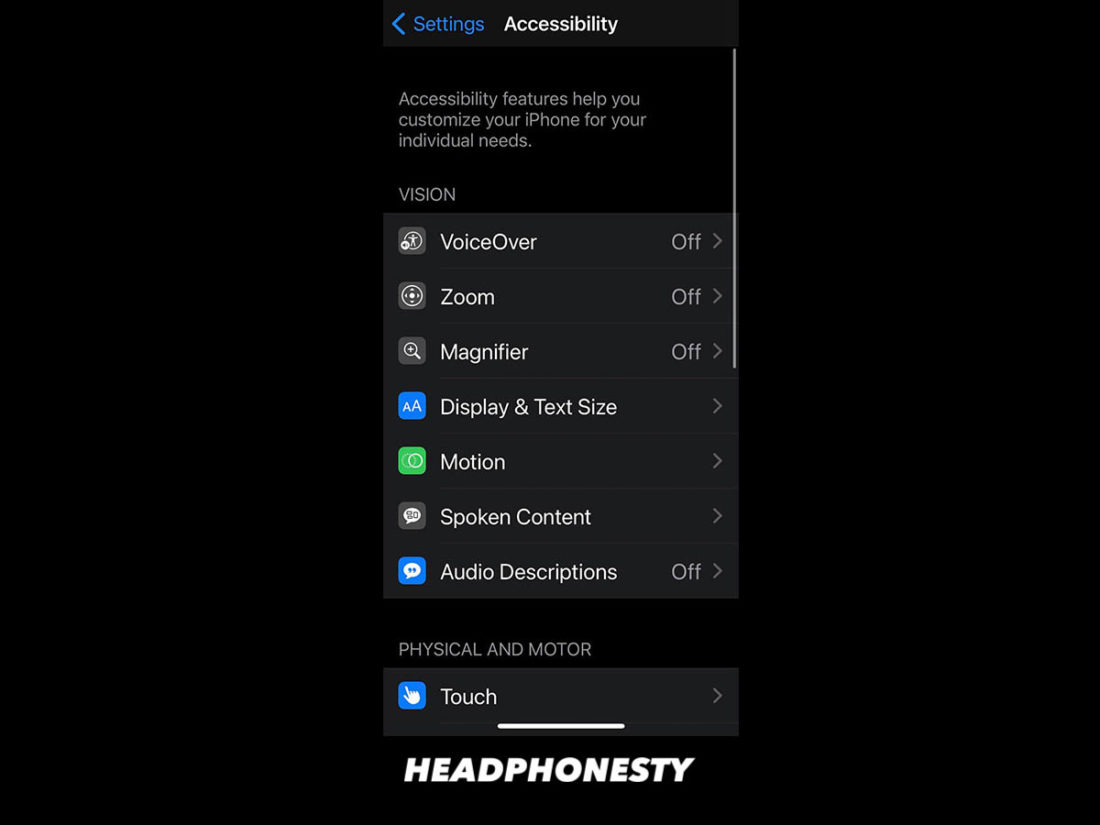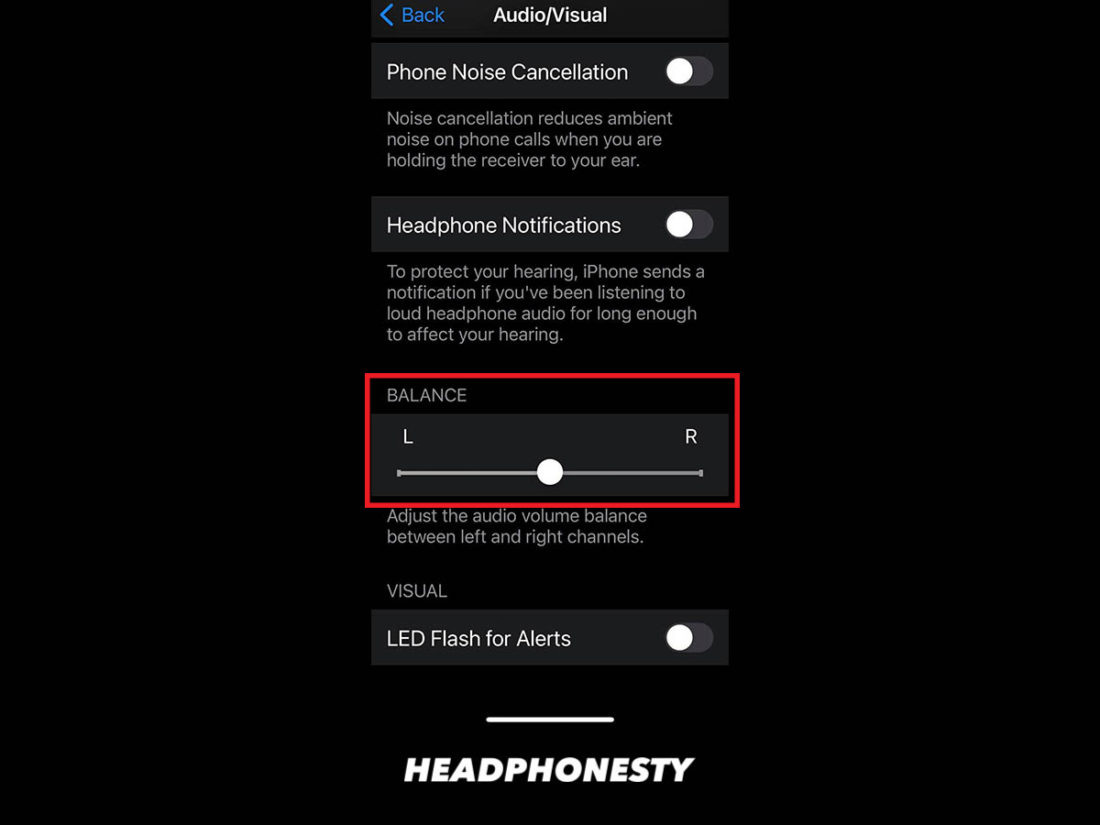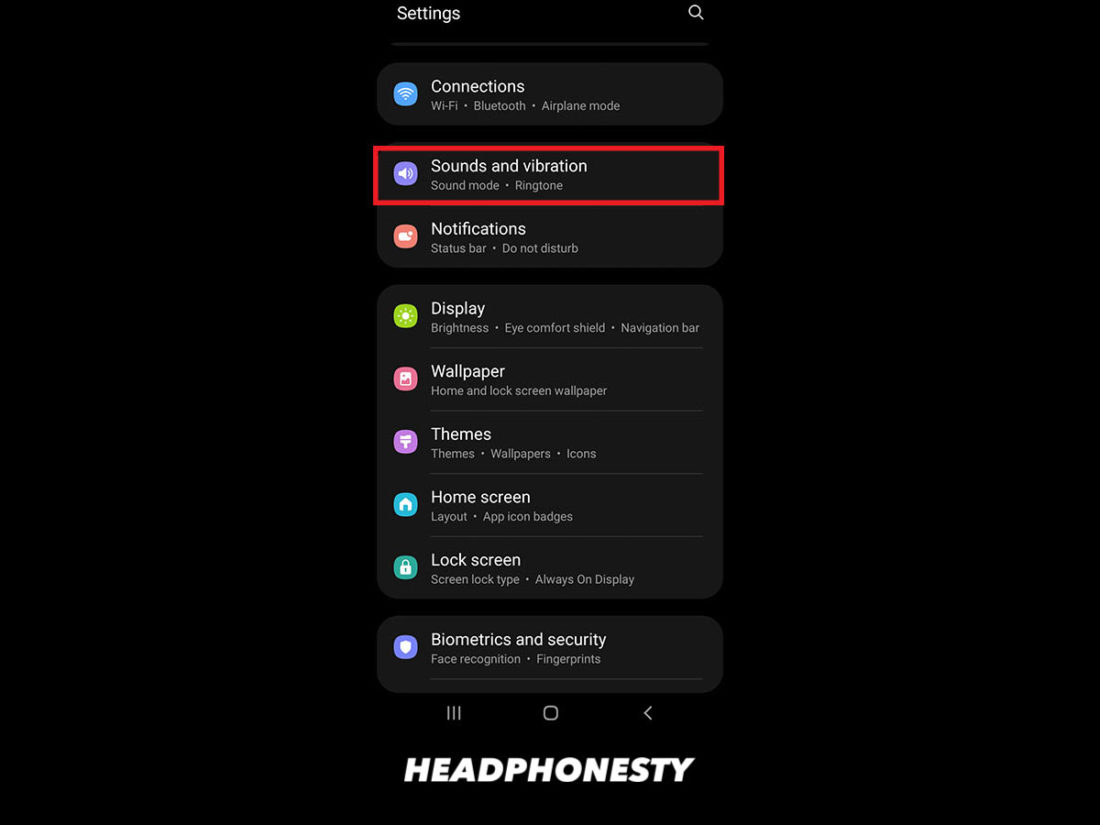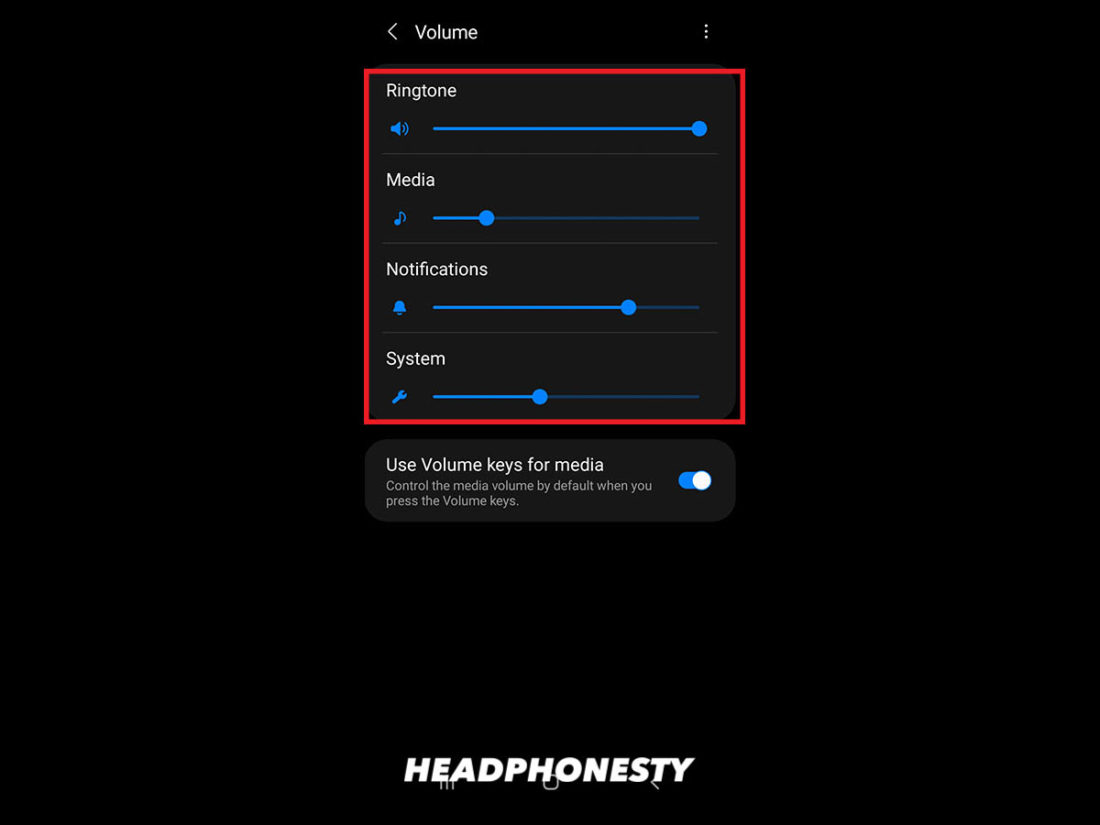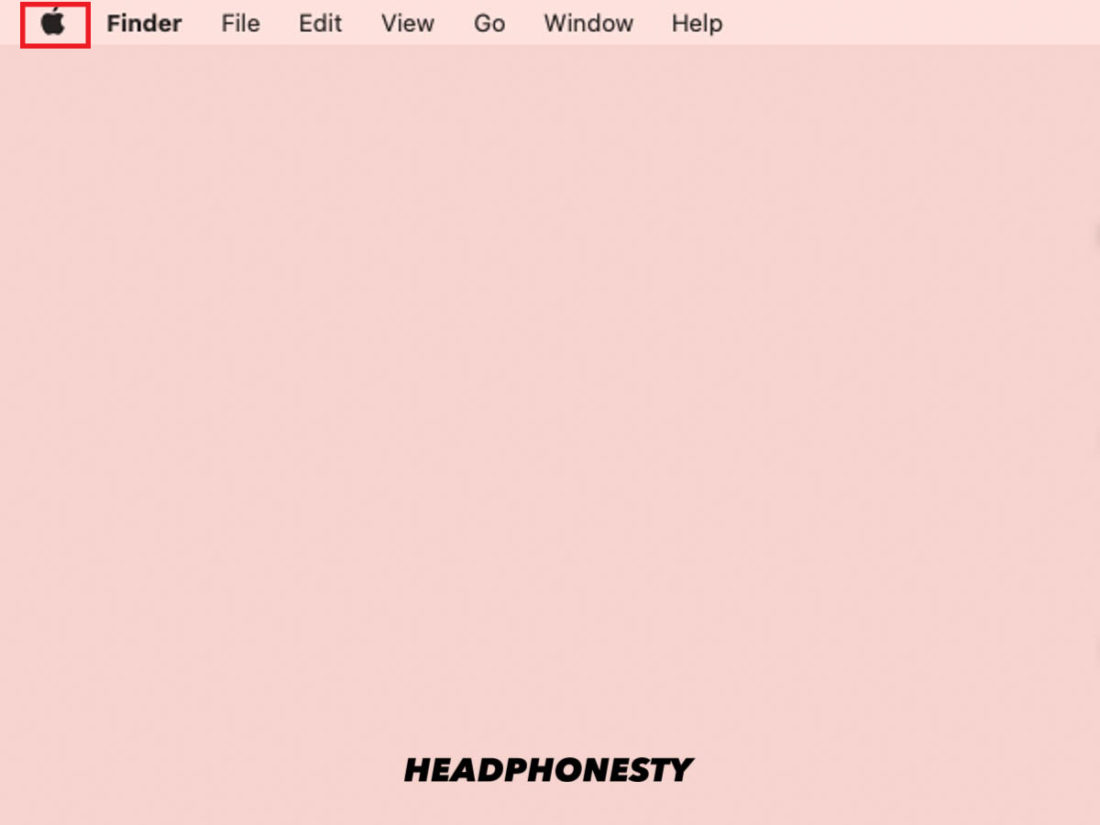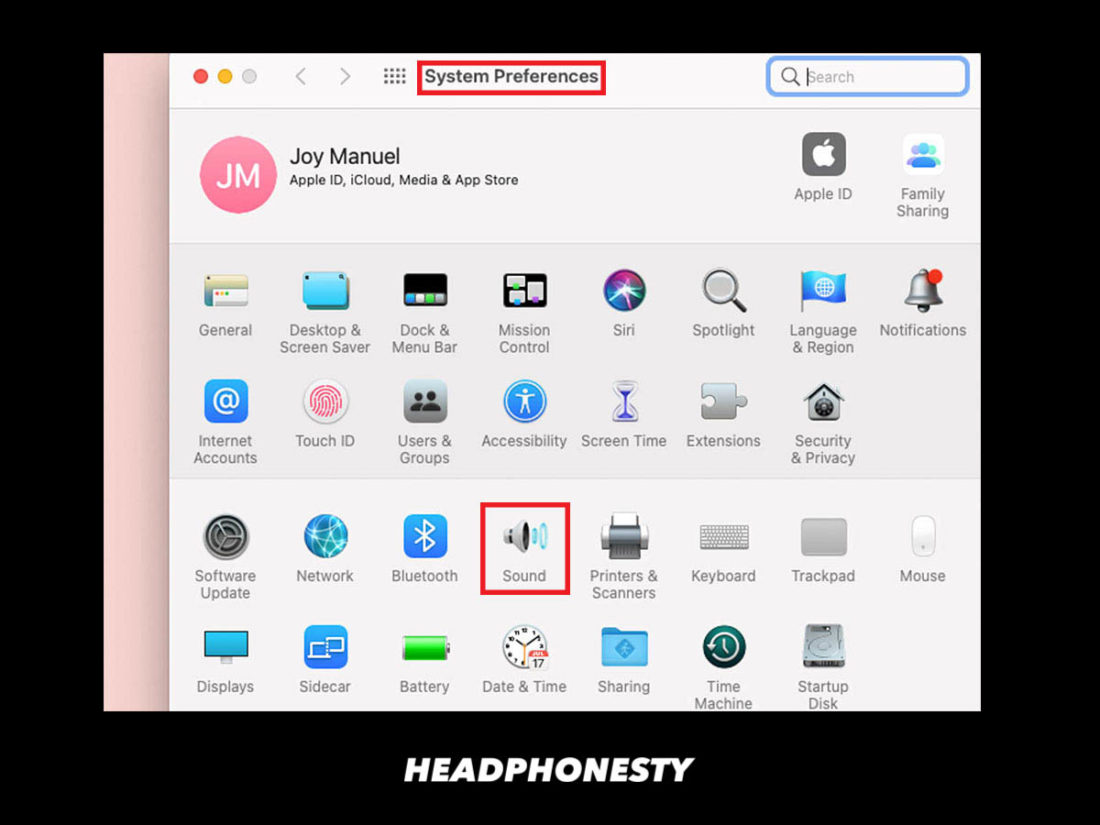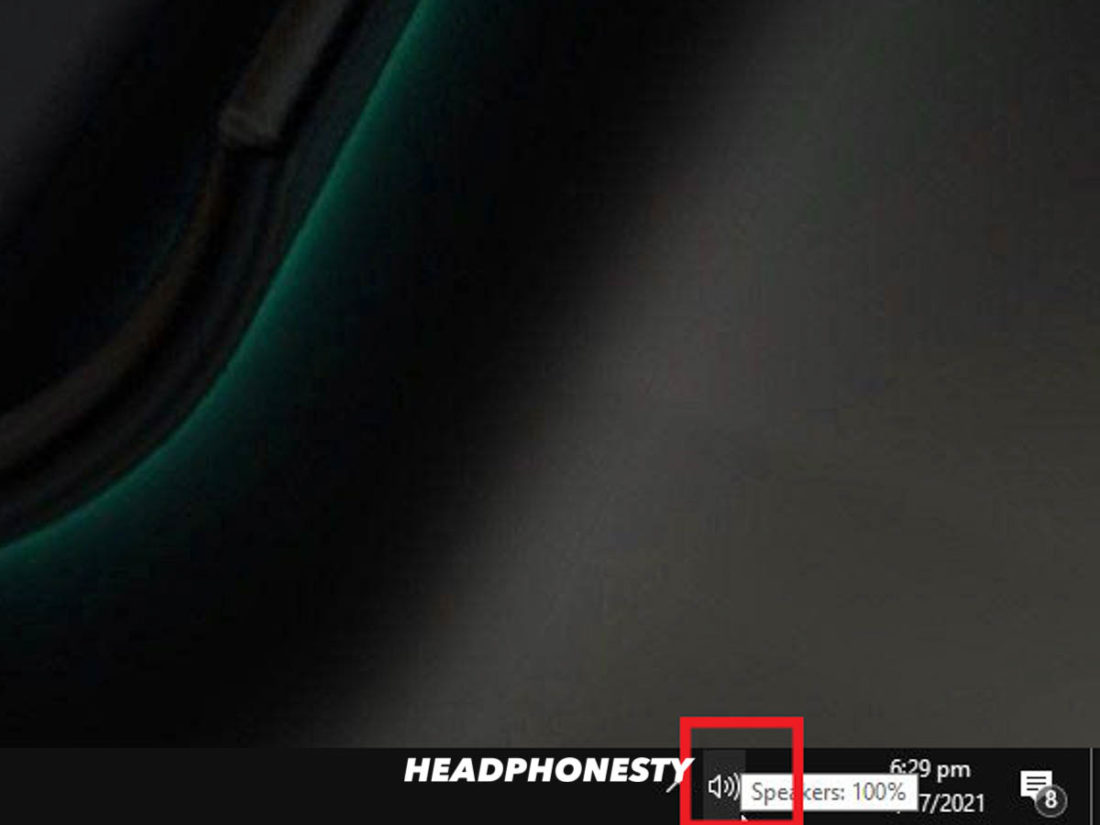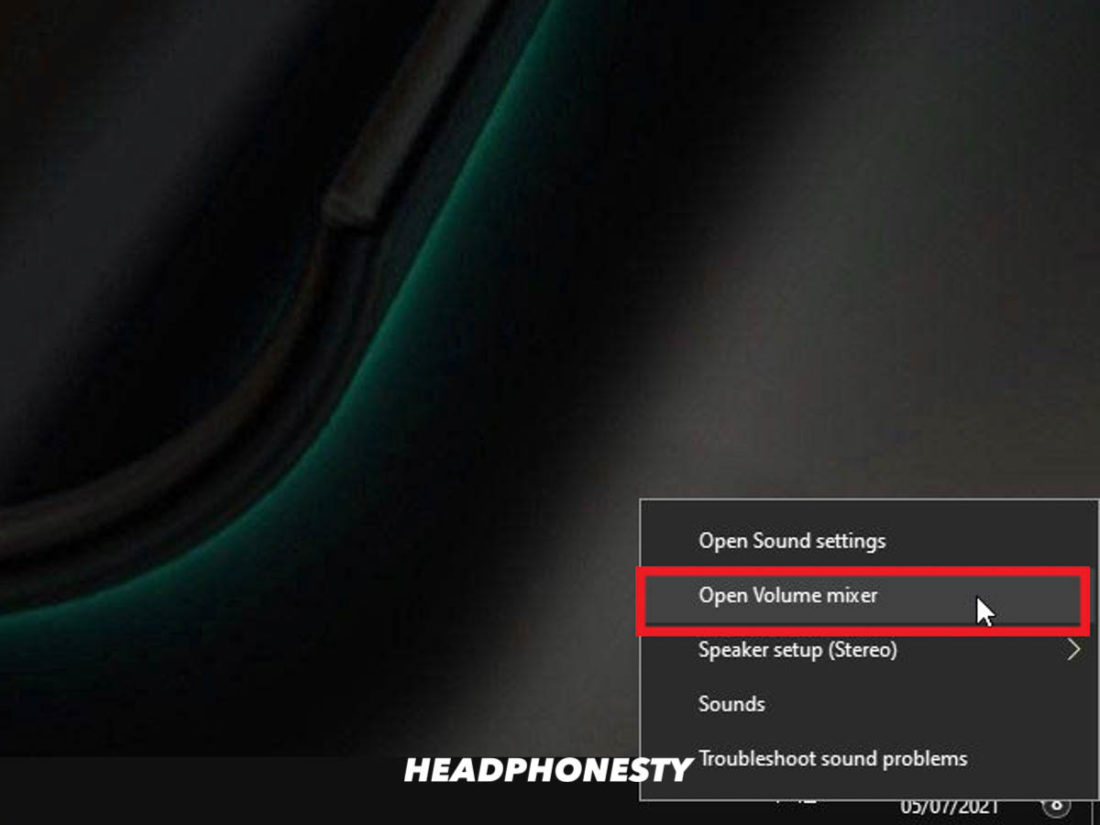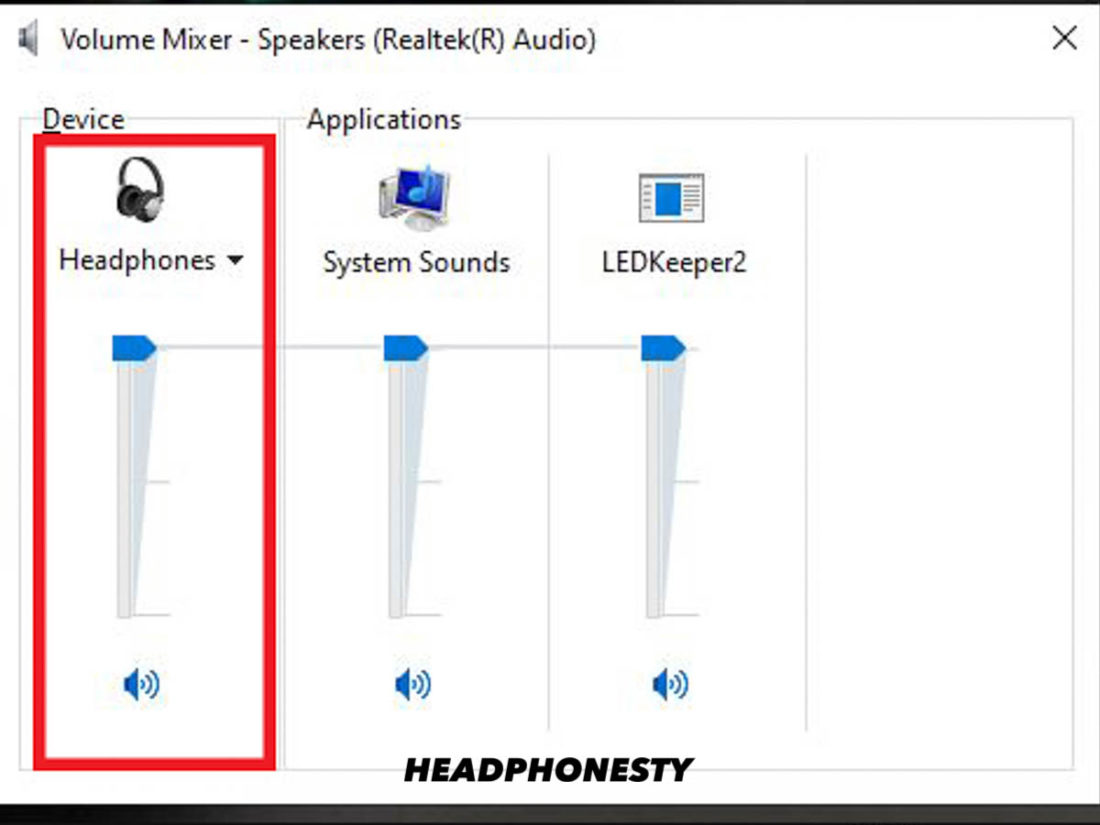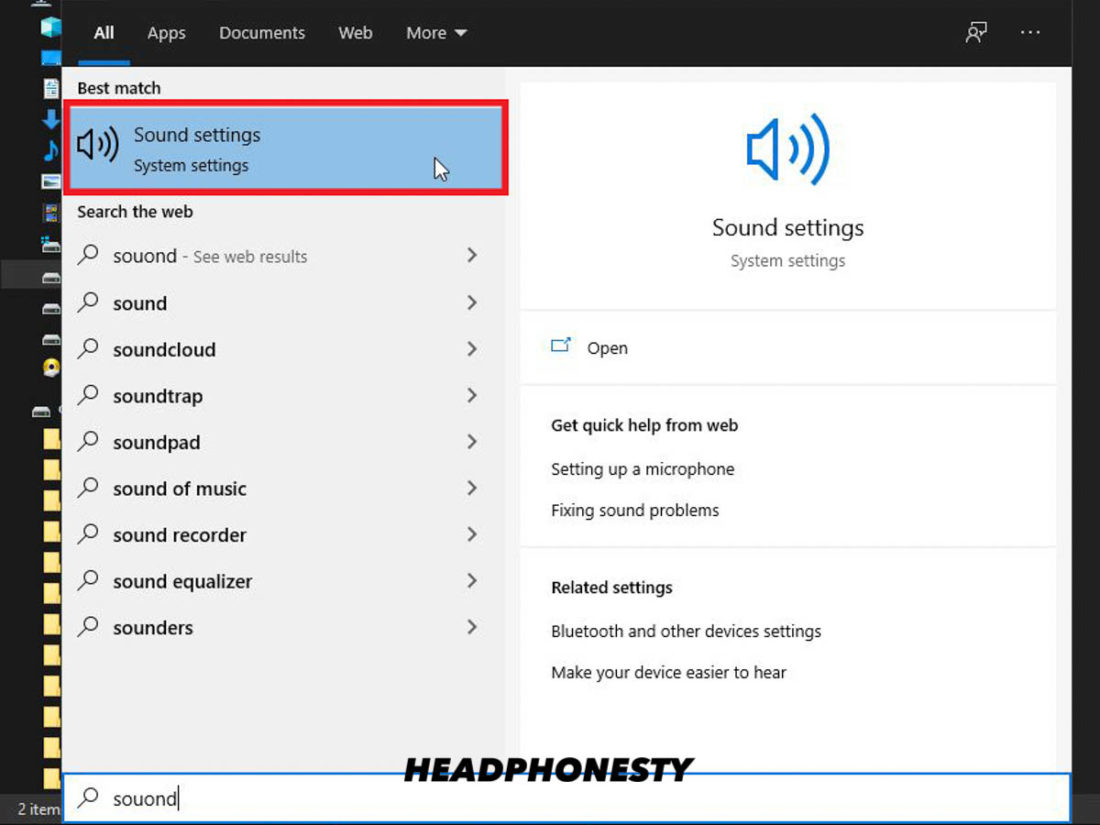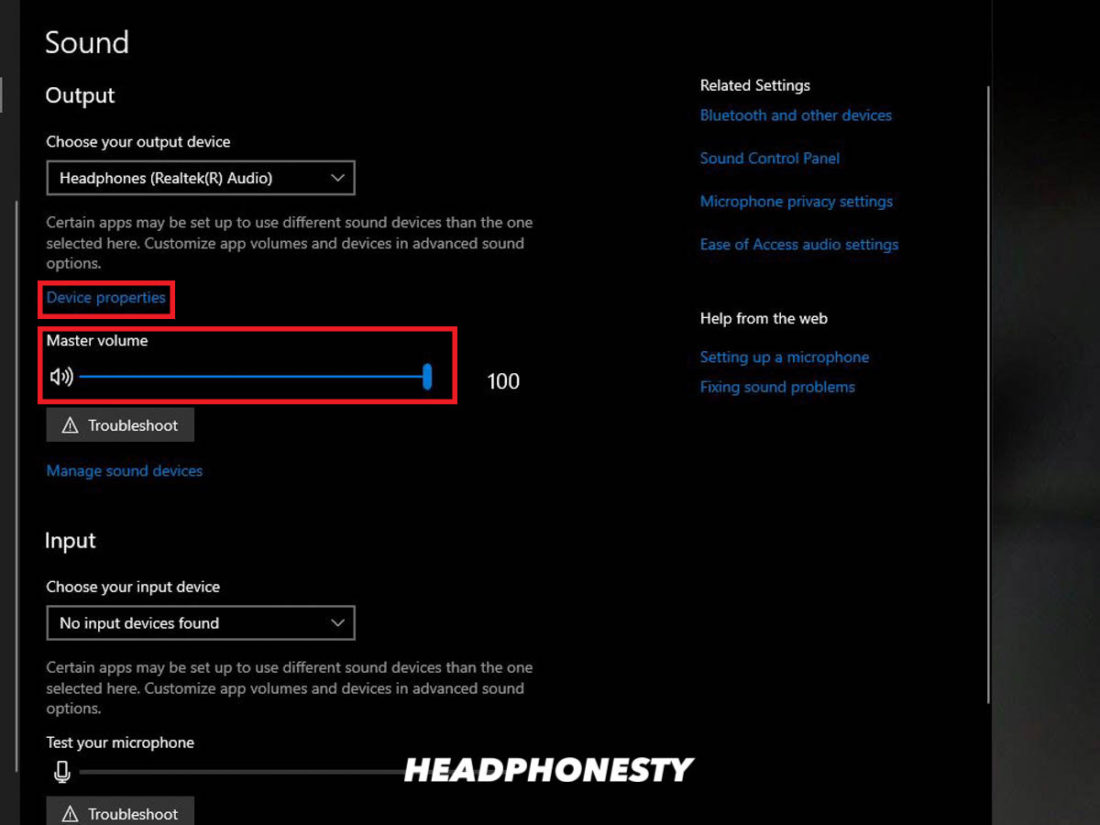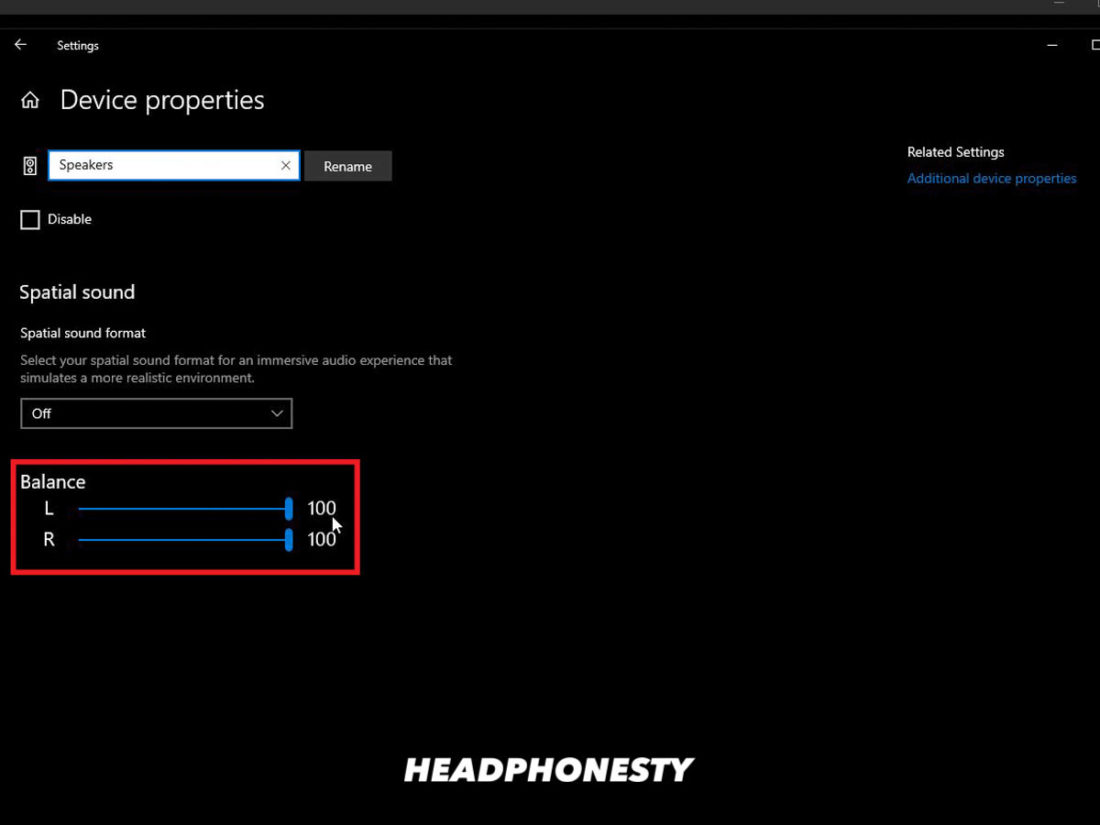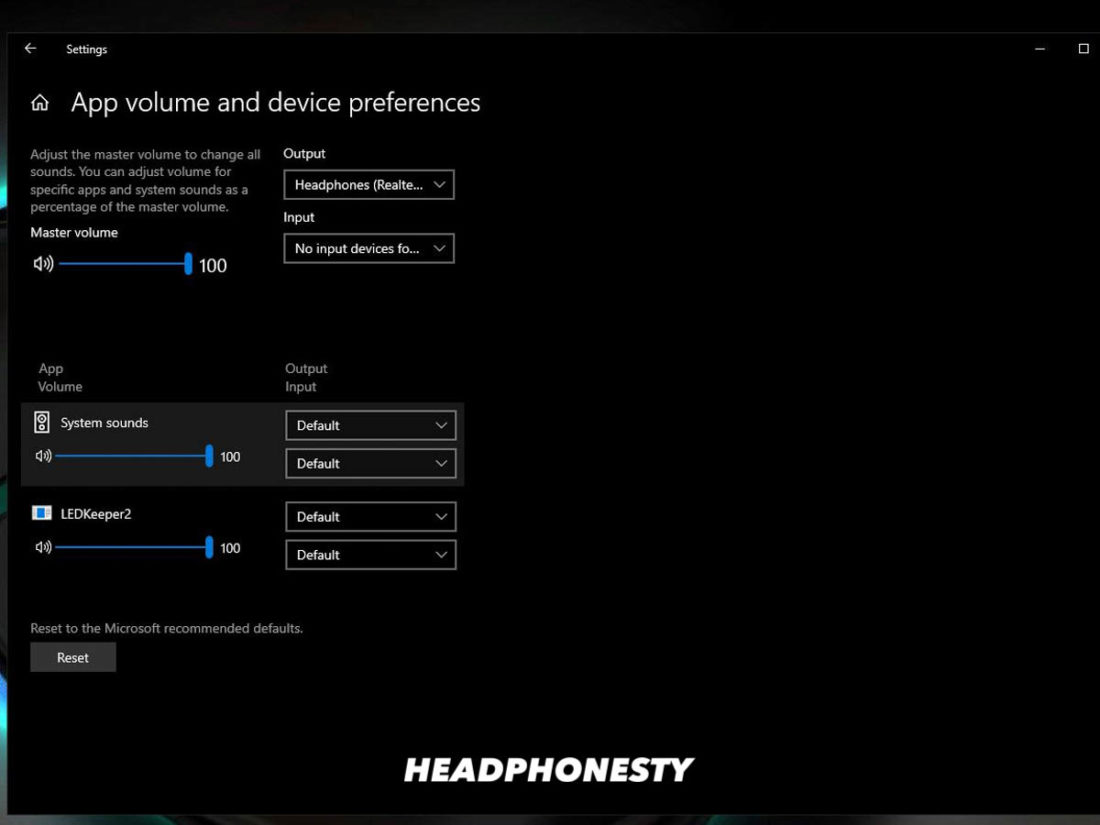Entender las posibles causas y las soluciones adecuadas para las caídas del volumen del sonido en tus auriculares.
Imagínate que intentas escuchar tu disco favorito, llamar a un ser querido o ver tu película preferida, pero el audio es demasiado bajo para que puedas entender nada y mucho menos disfrutarlo. Por alguna razón, parece que tus auriculares no pueden subir el volumen.

La sensación empeora cuando te das cuenta de que no tienes ni idea de cómo o por qué tus auriculares son tan silenciosos, especialmente cuando antes funcionaban perfectamente.
Por eso hemos elaborado esta guía completa e informativa que te permitirá solucionar el problema de que el volumen de los auriculares sea demasiado bajo, y te informará sobre las posibles causas de este problema y cómo puedes evitar que vuelva a ocurrir.
¿Por qué mis auriculares son tan silenciosos?
Que tus auriculares se vuelvan repentinamente más silenciosos de lo habitual, ya sea en los dos auriculares o en uno solo, ocurre más a menudo de lo que crees. Antes de hablar de cómo solucionar el problema de que tus auriculares sean tan silenciosos, es importante que entendamos por qué ocurre en primer lugar.
Estas son las razones más comunes por las que los auriculares se vuelven silenciosos:
Problema con el enchufe o la toma (para los auriculares con cable)
Tener una conexión suelta entre la toma de audio del dispositivo reproductor de medios y la clavija de los auriculares puede causar problemas como ruidos extraños de estática o que los sonidos sean demasiado suaves.
Un factor que puede afectar a la conectividad general entre estos dispositivos es tener suciedad o residuos en la toma de auriculares/puerto de audio.
También existe la posibilidad de que la clavija de los auriculares esté defectuosa y haya que cambiarla o repararla.
Problema de conectividad (para auriculares inalámbricos)
En el caso de los auriculares inalámbricos, una interferencia como un escritorio de metal, o una barrera física (como una pared) entre tú y tu reproductor multimedia, puede causar problemas de conectividad. Estas perturbaciones pueden afectar a la calidad general y al volumen de tu audio.
Ajustes del dispositivo
Una de las razones más comunes por las que tu auricular izquierdo es más silencioso que el derecho, o por las que tus auriculares siguen siendo demasiado suaves a pesar de ponerlos al máximo volumen, se debe a una configuración de audio incorrecta.
Si conectas tus auriculares a un dispositivo diferente y parece que funciona bien, entonces tienes que hacer algunos ajustes en la configuración del dispositivo inicial.
Problema con el archivo de audio
Aunque es poco probable, todavía existe la posibilidad de que el propio archivo de audio sea la razón por la que tus auriculares son tan silenciosos. Esto ocurre cuando el propio audio fue grabado o transcodificado para ser reproducido a un volumen muy bajo.
Esto significa que, por mucho que subas el volumen de tu dispositivo o de tus auriculares, el volumen seguirá siendo relativamente bajo.
Problema con el propio auricular
Por otro lado, también existe la posibilidad de que tus auriculares tengan un defecto de hardware que haga que el sonido sea demasiado bajo. Esto suele ocurrir cuando tus auriculares son nuevos o el aparato ya ha sido muy utilizado.
Si tus auriculares son nuevos y experimentas este defecto de fábrica, intenta hacer uso de la política de garantía del fabricante para conseguir una reparación/sustitución gratuita.
Problema con el oído
Porque los humanos son naturalmente asimétrico criaturas, no es de extrañar que nuestras orejas tengan una forma diferente a las de los demás. Estas pequeñas asimetrías en la forma de nuestro oído externo pueden afectar a la forma en que nuestros auriculares encajan en nuestro oído. Esto puede causar una calidad de sonido o un volumen diferente para cada oído, especialmente cuando se usan auriculares.
Tres cosas que debes comprobar cuando tus auriculares tienen poco volumen
1. Comprobación del hardware
Cuando tengas problemas con los auriculares, lo primero que debes hacer es comprobar el hardware para descartar inmediatamente la posibilidad de que haya defectos de fábrica, piezas que funcionen mal u otros problemas en los auriculares y/o el dispositivo reproductor de medios.
A continuación se indican algunas de las cosas en las que debes fijarte al hacer la comprobación del hardware:
- Asegúrate de que cada auricular está limpio y libre de cerumen, suciedad o mugre. Como solemos utilizar los auriculares durante largos periodos de tiempo, normalmente durante horas, es normal que se acumule cerumen alrededor y dentro de cada auricular. Para limpiar los auriculares sólo tienes que coger un cepillo de dientes viejo y cepillar con cuidado el interior de cada auricular, después coge un paño humedecido en alcohol o un bastoncillo de algodón y limpia el resto de los auriculares.
Auriculares sucios o limpios
- Comprueba si hay algún defecto o daños en el cable de tus auriculares. El uso a largo plazo, junto con los efectos del desgaste normal, puede hacer mella en los cables de los auriculares. Dependiendo de la gravedad del daño y de dónde se encuentre, lo mejor es probablemente conseguir un nuevo par de auriculares.
Cable de auriculares dañado.
Comprobación del dispositivo de reproducción
A veces, todo lo que tienes que hacer es realizar algunos cambios necesarios en la configuración de audio de tu dispositivo de reproducción.
Para iPhones
Si sólo quieres ajustar el volumen de tu iPhone, utiliza uno de estos métodos.
- Invocar a Siri y pedirle que o bien «Aumenta el volumen«o»Disminuye el volumen«En consecuencia.
Para cambiar los ajustes de balance de audio de tus auriculares en tu iPhone, sigue estos pasos.
- Navega hasta Ajustes > General > Accesibilidad.
Ajustes de accesibilidad del iPhone
- Desplázate hasta el Sección de Audiencia y cambia el balance de los canales de tus auriculares por ajuste de los deslizadores.
Ajustar el balance de audio
Para dispositivos Android
Así es como puedes ajustar el volumen de tu dispositivo Android:
Algunas opciones pueden tener nombres de etiquetas y caminos diferentes según el tipo de dispositivo Android. Sin embargo, estas instrucciones deberían indicarte la dirección correcta.
- Pulsa el botón «subir el volumen y «bajar el volumen» que se encuentran en el lateral de tu dispositivo Android, hasta que puedas escuchar el audio a un nivel cómodo.
- Si eso no funciona o si quieres abrir la configuración y ajustar otras opciones de audio, navega a Ajustes > Sonido y vibración.
Ir a Sonidos y vibración
- Ajusta el volumen de tus llamadas, notificaciones, alarmas, música y medios de comunicación utilizando los controles deslizantes correspondientes.
Ajustes de volumen en Android
Para MAC
Para comprobar las opciones de volumen y balance de audio del MAC principal, sigue estos pasos.
- Ve a la Menú de la Manzana.
Ajustes del Mac
- Haz clic en Preferencias del sistemaentonces elige Sonido.
Preferencias del sistema de Mac - En el Pestaña de salidaselecciona tu auriculares.Si no puedes encontrar o seleccionar tu dispositivo, significa que tus auriculares no están conectados al MAC.
- Ajusta el volumen principal del MAC y balanceo de audio de tus auriculares moviendo los controles deslizantes en consecuencia.
Si sigues teniendo problemas, tienes que reiniciar el controlador de sonido. Para ello, sigue estos pasos.
- Navega hasta Aplicaciones y selecciona Servicios públicos.
- Haz doble clic en Monitor de actividad y escribe «coreaudiod» en la barra de búsqueda de la esquina superior derecha de la ventana para encontrar el Controlador de audio del núcleo.
- Para reiniciar el Core Audio Controller, haz clic en coreaudiod y ciérrala haciendo clic en la (x) que se encuentra en la esquina superior izquierda de la barra de herramientas.
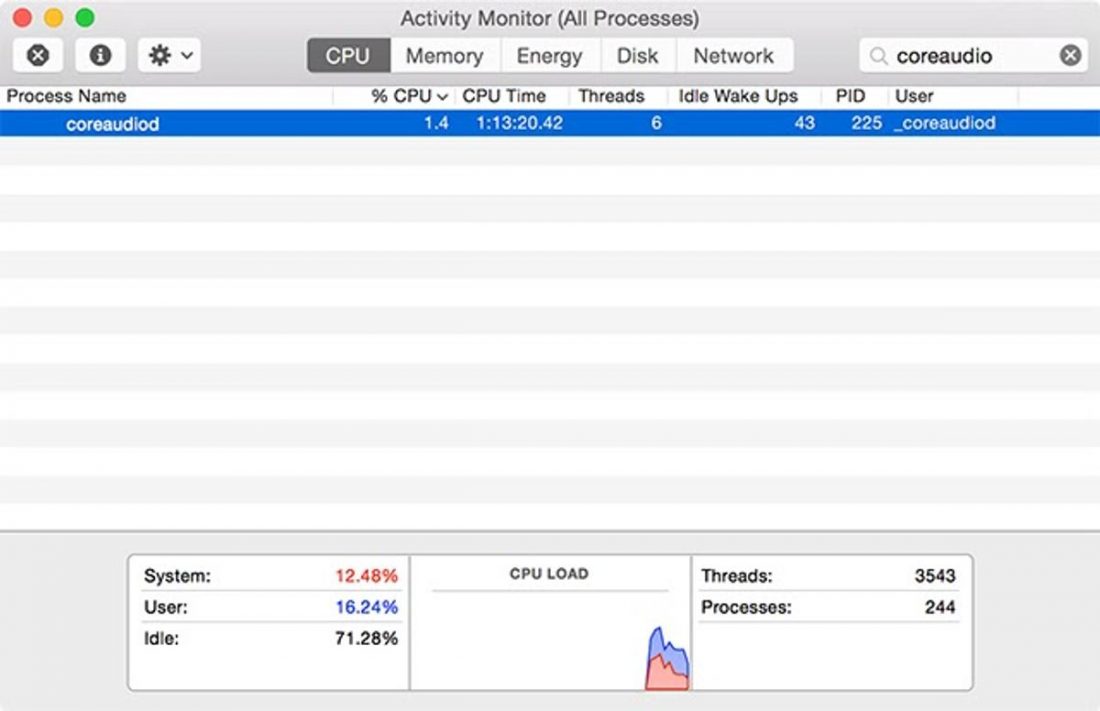
Para Windows
Para acceder rápidamente al volumen de tus auriculares, sigue estos pasos.
- Haz clic con el botón derecho del ratón en el icono de sonido que se encuentra en la esquina inferior derecha de la barra de tareas.
Icono de sonido de Windows
- Haz clic en Mezclador de volumen abierto.
Abrir el mezclador de volumen en Windows 10
- Ajusta el volumen de los auriculares y la salida de audio para tus aplicaciones utilizando los diferentes deslizadores en consecuencia.
Mezclador de volumen en Windows 10
Si quieres ajustar el volumen principal y el balance de audio de tus auriculares, sigue estos pasos.
- Pulsa Tecla Windows + S y escribe «Sonido» en el cuadro de búsqueda. Haz clic en Ajustes de sonido.
Buscar ‘Sonido
- En el Ventana de ajustes de sonidoen SalidaAjusta el Volumen principal en consecuencia.
Volumen principal
- Para equilibrar el audio, haz clic en Propiedades del dispositivo, que se encuentra en la misma ventana.
- Ajusta los controles deslizantes para cambiar el balance de audio de los altavoces izquierdo y derecho de tus auriculares en consecuencia.
Balance de audio de Windows
Si quieres hacer comprobaciones más avanzadas sobre los volúmenes de tus aplicaciones y sus correspondientes preferencias de dispositivo, haz esto.
- En el Ventana de ajustes de sonidoen Opciones avanzadas de sonido, haz clic en Volumen de la aplicación y preferencias del dispositivo.
Opciones avanzadas de sonido
- Ajusta el volumen de tus aplicaciones y cambiar sus preferencias de dispositivo en consecuencia.
Cambiar las preferencias del dispositivo
Cheque personal
Cuando te preguntas: «¿Por qué mis auriculares son tan silenciosos?», la respuesta suele ser una configuración de audio errónea en tu dispositivo multimedia y/o un defecto de hardware en tus auriculares.
Sin embargo, también es posible que el problema esté en tus oídos. Utilizar los auriculares a un volumen elevado durante mucho tiempo puede deteriorar tu audición con el tiempo. Si esto te suena a ti, no es que el audio sea demasiado silencioso, sino que tu audición ha empeorado.

Así que si estás absolutamente seguro de que no hay nada malo en los auriculares y en el dispositivo de reproducción multimedia, pero sigues pensando que el audio es demasiado silencioso, entonces puede que tengas que hacerte una revisión de los oídos.
Consejos adicionales sobre cómo hacer que tus auriculares suenen más fuerte
Aquí tienes algunos consejos que puedes tener en cuenta para evitar que este problema se produzca en primer lugar y para mejorar tu situación actual.
Asegura una colocación adecuada cuando lleves auriculares o cascos
Las personas tienen formas de oreja diferentes, por lo que no hay un único tipo de auricular que funcione para todo el mundo. La colocación correcta es esencial si quieres obtener la mejor calidad de sonido y el volumen adecuado de tus auriculares.
Una buena práctica es dar un ligero tirón del lóbulo de la oreja al insertar un auricular, y soltarlo una vez que esté completamente insertado. Esto debería hacer un sellado seguro que apunte directamente a las ondas sonoras dentro del canal auditivo.

Sin embargo, si sigues pensando que tu par de auriculares actual no se adapta bien a tu oído, puede que sea el momento de buscar un modelo diferente que se adapte mejor a la forma específica de tu oreja.
Asegúrate de que los auriculares se guardan correctamente después de su uso y de que los cables no se enredan
Almacenar correctamente tus auriculares no sólo hace que se vean ordenados, sino que también evita que los cables se estiren o tiren innecesariamente. Meter los auriculares en el bolsillo y dejar que se conviertan en un lío puede afectar realmente a la longevidad del dispositivo.
Puedes simplemente enrollar los auriculares con los dedos y guardarlos en algún lugar seguro o, más preferiblemente, guardarlos en una funda o estuche designado. Dedicar un par de segundos de tu tiempo vale más que la cantidad de dinero que te ahorras de tener que comprar un nuevo par de auriculares.

Cuida tus oídos
Lo más importante que puedes hacer es cuidar tus oídos. Por mucho que intentes solucionar los problemas de tus auriculares o de tu dispositivo de reproducción multimedia, no significa absolutamente nada si no puedes oír bien.
Esto es lo que puedes hacer para cuidar adecuadamente tus oídos:
- No escuches música/audio a un volumen excesivamente alto
- Quítate los auriculares de vez en cuando para que tus oídos puedan descansar a lo largo del día
- Mantén tus oídos secos (el exceso de humedad = bacterias)
- No utilices bastoncillos de algodón dentro de el canal auditivo (usarlos fuera está bien)
- Limpia tus auriculares; no introduzcas bacterias en tu oído
Instala aplicaciones para aumentar el volumen en tu dispositivo
Otra forma de aumentar drásticamente el sonido de tu teléfono es instalar aplicaciones para aumentar el volumen. A continuación te presentamos 5 grandes opciones para que elijas.
1. Refuerzo de graves
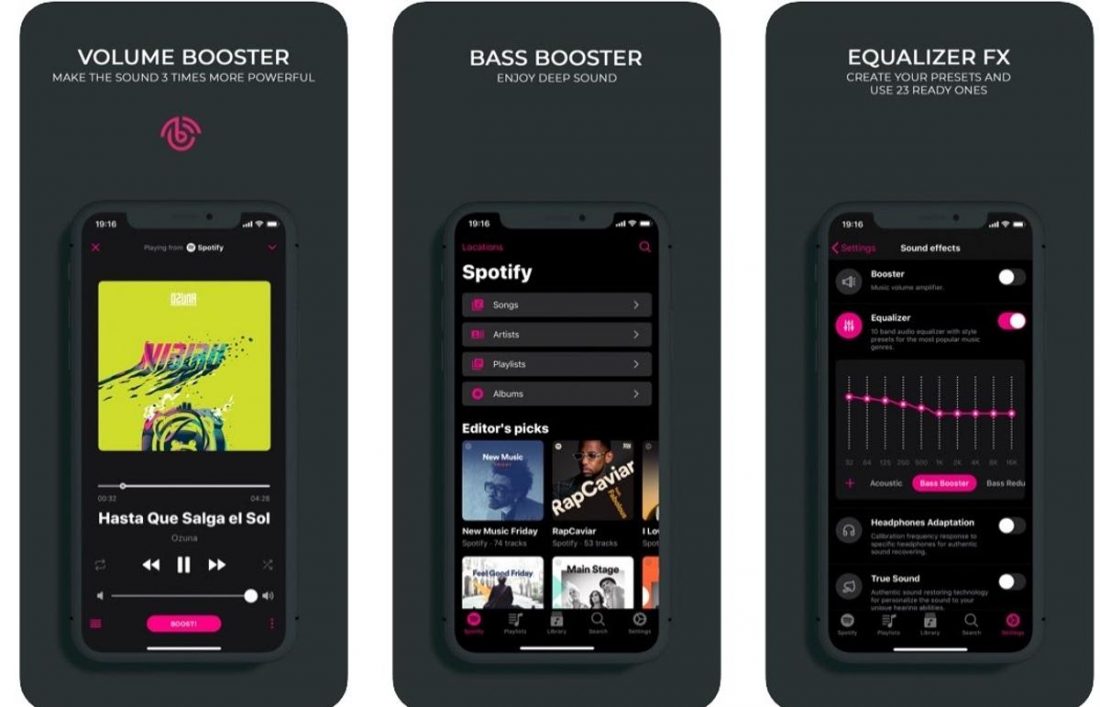
La aplicación Bass Booster incluye un modo de compensación de ruido con ajuste automático del volumen para que puedas escuchar el audio más alto, más claro y más cómodo. También viene con ajustes de sonido ambiental para esos momentos en los que sólo quieres escuchar el piar de los pájaros o los ruidos de la carretera mientras pones tus canciones favoritas.
2. KaiserTone
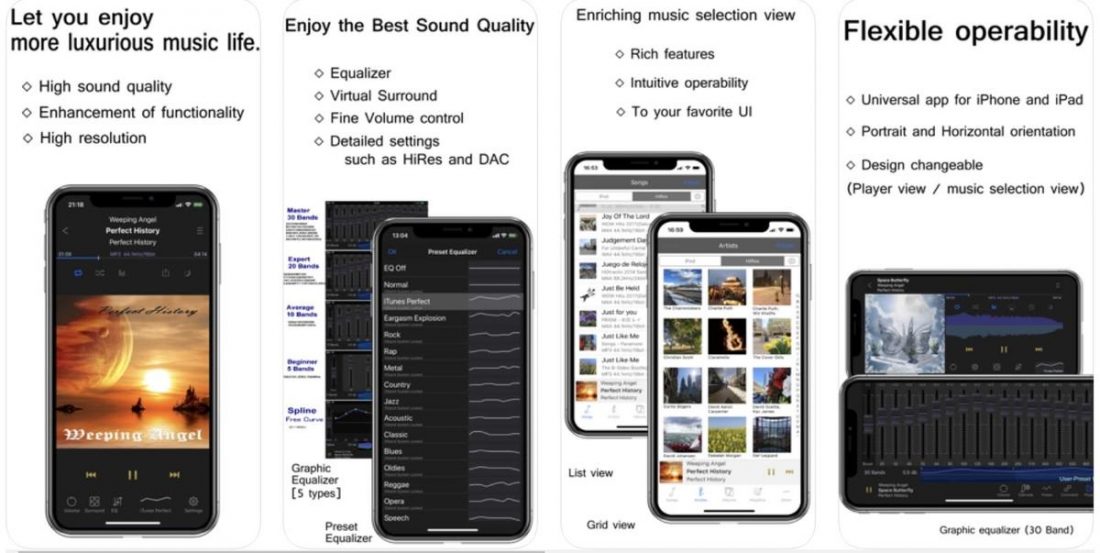
KaiserTone te permite escuchar tu música con la máxima calidad de sonido gracias a que la aplicación tiene más de 64000 bandas de frecuencia y funciona a 768 kHz/32 bits. También tiene otras funciones, como la posibilidad de cambiar el balance de audio para los auriculares izquierdo y derecho, cambiar el volumen maestro, equilibrar el nivel de ganancia, etc.
3. Música Boom
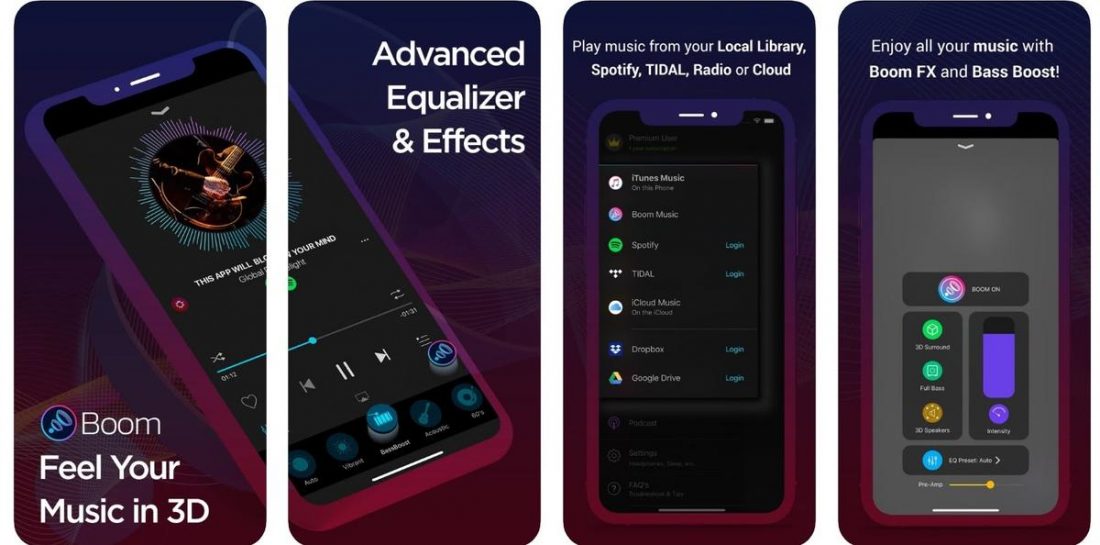
La aplicación Boom Music te permite personalizar completamente tus canciones gracias a sus 16 bandas de frecuencia. Tiene muchas opciones de ecualización, así como una función de sonido envolvente 3D que te da una perspectiva diferente de cómo puedes disfrutar de la música.
4. Ecualizador FX
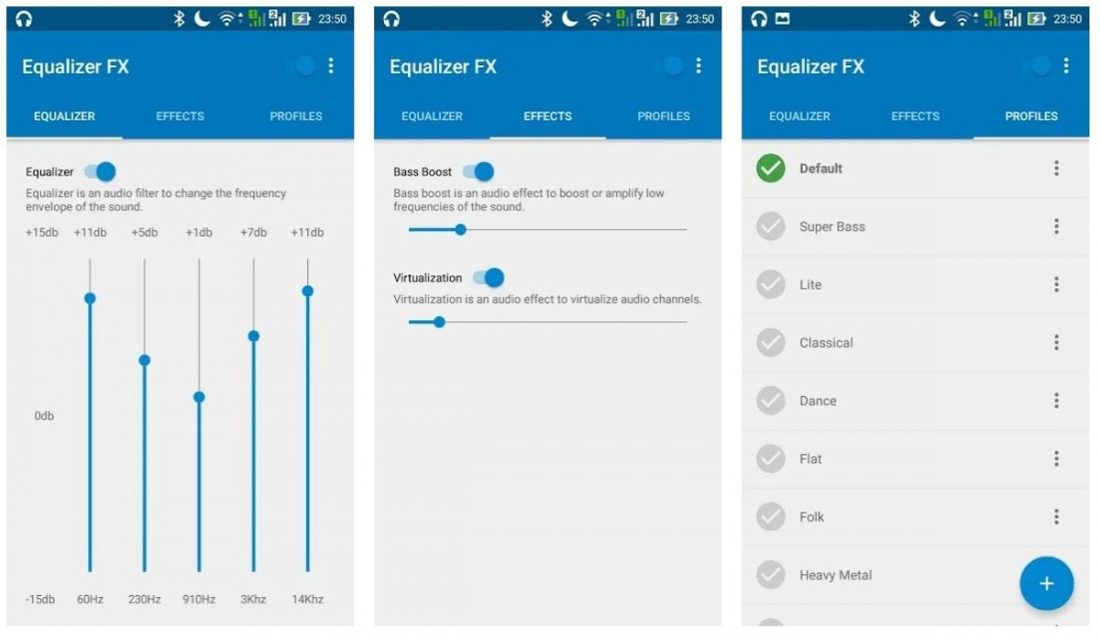
Equalizer FX funciona con otras aplicaciones de audio de terceros y, sorprendentemente, también con Google Play Music. La aplicación también tiene opciones de refuerzo de graves y potenciadores de volumen que te ayudarán a mejorar el volumen de los altavoces de tu teléfono o de tus auriculares.
5. Volumen preciso
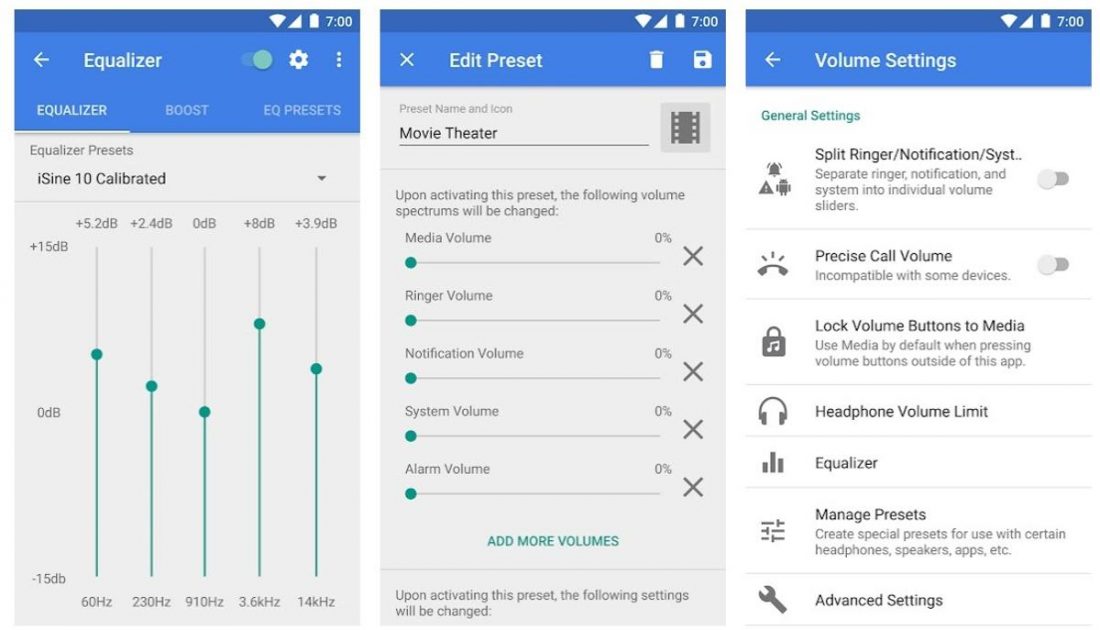
La aplicación Volumen Preciso te ofrece casi todo lo que necesitas en una aplicación para aumentar el volumen. Dispone de un completo ecualizador con función de amplificador de sonido que te permite escuchar la música a volúmenes más altos. Viene con preajustes del ecualizador y, al mismo tiempo, te permite personalizar completamente tus perfiles para cada par de auriculares que utilices.
Conclusión
Cuando te encuentres con el problema de que tus auriculares son más silenciosos de lo habitual, no sólo sabrás los pasos adecuados para solucionarlo, sino que también conocerás las posibles causas de por qué ocurre en primer lugar. Ahora que el volumen de los auriculares ya no es demasiado bajo, puedes disfrutar escuchando música y viendo tus programas favoritos cómodamente.
Teniendo en cuenta los conocimientos de este artículo, tanto si se trata de un simple ajuste en la configuración de audio de tu teléfono como de una sustitución completa de los auriculares, sabes que lo importante es que mantengas tus oídos a salvo.
Ninguna configuración de los ajustes, ni la sustitución del dispositivo, ni las aplicaciones para aumentar el volumen pueden ayudarte a oír mejor si tus oídos no están en las mejores condiciones.
¿Qué te ha parecido nuestra guía? ¿Has podido por fin subir el volumen de los auriculares a niveles adecuados? Háznoslo saber en los comentarios de abajo. ¿Cuál ha sido tu método o aplicación favorita para aumentar el volumen? ¿Tienes alguna recomendación? No dudes en compartirlo con nosotros.
var aepc_pixel = {«pixel_id»:»779522478872345″,»user»:{},»enable_advanced_events»:»yes»,»fire_delay»:»0″,»can_use_sku»:»yes»},
aepc_pixel_args = [],
aepc_extend_args = function( args ) {
if ( typeof args === ‘undefined’ ) {
args = {};
}
for(var key in aepc_pixel_args)
args[key] = aepc_pixel_args[key];
return args;
};
// Extend args
if ( ‘yes’ === aepc_pixel.enable_advanced_events ) {
aepc_pixel_args.userAgent = navigator.userAgent;
aepc_pixel_args.language = navigator.language;
if ( document.referrer.indexOf( document.domain ) < 0 ) {
aepc_pixel_args.referrer = document.referrer;
}
}
!function(f,b,e,v,n,t,s){if(f.fbq)return;n=f.fbq=function(){n.callMethod?
n.callMethod.apply(n,arguments):n.queue.push(arguments)};if(!f._fbq)f._fbq=n;
n.push=n;n.loaded=!0;n.version='2.0';n.agent="dvpixelcaffeinewordpress";n.queue=[];t=b.createElement(e);t.async=!0;
t.src=v;s=b.getElementsByTagName(e)[0];s.parentNode.insertBefore(t,s)}(window,
document,'script','https://connect.facebook.net/en_US/fbevents.js');
fbq('init', aepc_pixel.pixel_id, aepc_pixel.user);
setTimeout( function() {
fbq('track', "PageView", aepc_pixel_args);
}, aepc_pixel.fire_delay * 1000 );